

Escrito por Nathan E. Malpass, Última actualización: 27 de noviembre de 2018
¡Ayuda! Recientemente me compré un teléfono celular Samsung porque me encanta tomar fotos y me dijeron que Samsung era el mejor y tenía la mejor calidad de fotos que encontraría en un teléfono celular. Pero para mi sorpresa, después de solo unas pocas semanas de usarlo todos los días para tomar OOTD y mis momentos con amigos comiendo, comprando y saliendo, ¡mi cámara simplemente dejó de funcionar! ¿Tengo que llevar esto de vuelta a la tienda o hay algo que pueda hacer por mi cuenta antes de tener que conducir hasta allí? Realmente espero que puedas ayudarme. Cualquier consejo sería muy apreciado. Gracias de antemano y estoy cruzando los dedos para que me escribas con algunos consejos sobre lo que puedo hacer para que esto vuelva a funcionar. ¡Gracias!
- Insomnio en Texas
En pocas palabras, todos nos hemos convertido en obturadores. Todos tenemos teléfonos móviles y todos somos, en su mayor parte, adictos a tomar fotos. No importa dónde estamos o qué estamos haciendo, siempre encontramos una manera de documentar nuestras experiencias de vida a través de nuestro teléfonos con cámara.
Ya sea una comida, un amigo con el que pasamos el día, un niño que estamos visitando, una puesta de sol e incluso catástrofes como inundaciones o tormentas.
¿Pero alguna vez has experimentado que tu teléfono te dice que tu cámara ha dejado de funcionar? ¿Eso no te vuelve loco? No importa si se trata de la cámara frontal o posterior, siempre que una de nuestras cámaras deje de funcionar, es un inconveniente con el que ninguno de nosotros quiere vivir.
Los teléfonos Android nos han fallado y hay varias razones por las que esto ha sucedido. A veces recibimos un mensaje que dice "no se puede conectar a la cámara en Android" o "cámara detenida".
Si esto te ha sucedido, estamos seguros de que te ha vuelto loco. Pero este artículo está aquí para ayudarlo a solucionar este problema por su cuenta sin tener que llevar su teléfono Android a su concesionario más cercano para que lo reparen.
Si alguna vez ha recibido un mensaje de error que le indica que su cámara ha dejado de funcionar, esto indica que ha surgido un problema con su teléfono inteligente Android que existe debido al software o al hardware de su dispositivo. Sin embargo, en la mayoría de los casos, por qué sucede esto se puede solucionar sin demasiados problemas.
La forma en que ocurre este error ocurre cuando intenta iniciar la cámara a través de la aplicación de cámara de su Android o puede ocurrir cuando intenta iniciar la aplicación de la cámara de una aplicación de terceros, como su mensajería instantánea, Facebook Messenger, Viber, What's App , Etcétera.
Ocurre cuando recibe una pantalla en blanco que dice que se ha producido un error y que su Android no pudo conectarse a la cámara.
No hay una razón específica por la que esto suceda. Podría ser una de las muchas razones y estamos aquí para ayudarlo a descubrir cuál es ese problema. Aquí hay una breve lista de algunas de esas posibilidades:
Motivo 1: poco almacenamiento en su dispositivo Android.
Razón 2: memoria de acceso aleatorio baja o RAM.
Motivo 3: la cámara es incompatible con la aplicación que está utilizando.
Razón 4: Tener una gran cantidad de aplicaciones instaladas ha provocado que su cámara funcione demasiado lentamente como para iniciarse.
Razón 5: una falla técnica o de software incorporado.
Razón 6: obstrucción de la aplicación de terceros.
En esta sección, analizaremos algunos de los métodos de solución de problemas que puede realizar para intentar que su teléfono con cámara vuelva a funcionar correctamente.
Estos métodos se basan en los posibles pasos que puede seguir para encontrar la solución usted mismo. Entonces, si encuentra que un método no parece resolver el problema, recuerde que puede seguir adelante y probar con otro método para ver si funciona.
Como dijimos antes, podría ser cualquier razón causante del problema, por lo que no está de más tratar de encontrar el problema para que pueda encontrar la solución.
Antes de comenzar, tenga en cuenta que es muy recomendable verificar su almacenamiento para ver si está lleno o casi lleno. A veces, liberar espacio en su teléfono Android es todo lo que se necesita para que la cámara vuelva a funcionar.
Si ya ha limpiado su memoria y sabe que tiene mucho espacio libre, siga algunos de los pasos a continuación para avanzar hacia la reparación de la cámara de su teléfono Android.
Paso 1: reinicia tu teléfono Android.
Este podría y debería ser el primer paso que tome para encontrar el problema, ya que hacerlo a menudo lo resuelve de inmediato y le permite tomar fotos nuevamente en muy poco tiempo.
Es un método no técnico simple e incluso puede solucionar lo que estaba causando el error en primer lugar. Al reiniciar su teléfono Android, ya está borrando algo de RAM como resultado de desactivar las aplicaciones que están funcionando en segundo plano.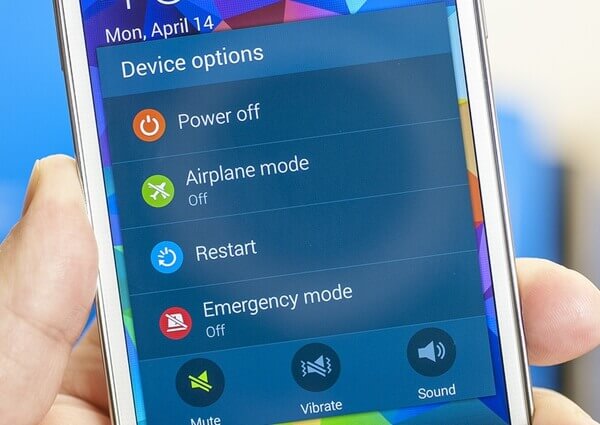
Paso 2: retire y reemplace la batería de su teléfono móvil Android.
Cuando quita la batería mientras el teléfono todavía está encendido, en efecto está ordenando un reinicio por software y esto puede hacer que su cámara vuelva a funcionar.
Sin embargo, tenga en cuenta que este método solo funciona en unidades en las que puede quitar la batería por su cuenta, ya que no todos los teléfonos Android le dan acceso o permiso para quitar la batería. Pero esto funciona en algunas ocasiones, por lo que no está de más intentarlo.
Paso 3: obliga a detener la aplicación de la cámara en tu dispositivo Android.
Al forzar la detención de su cámara en su Android, puede estar reparando un pequeño problema de software que la aplicación de la cámara estaba tratando de solucionar. Para forzar la detención de su cámara, simplemente siga estos pasos.
Primero, abre el cajón de aplicaciones o selecciona su configuración desde la pantalla de inicio.
En segundo lugar, localiza y selecciona Aplicaciones / Administrar aplicaciones.
Tercero, desplácese hacia abajo y busque la aplicación de la cámara que se encuentra en la sección de todas las aplicaciones.
Cuarto, toque el botón que dice "Forzar detención" en la aplicación misma.
Quinto, reinicie su dispositivo Android.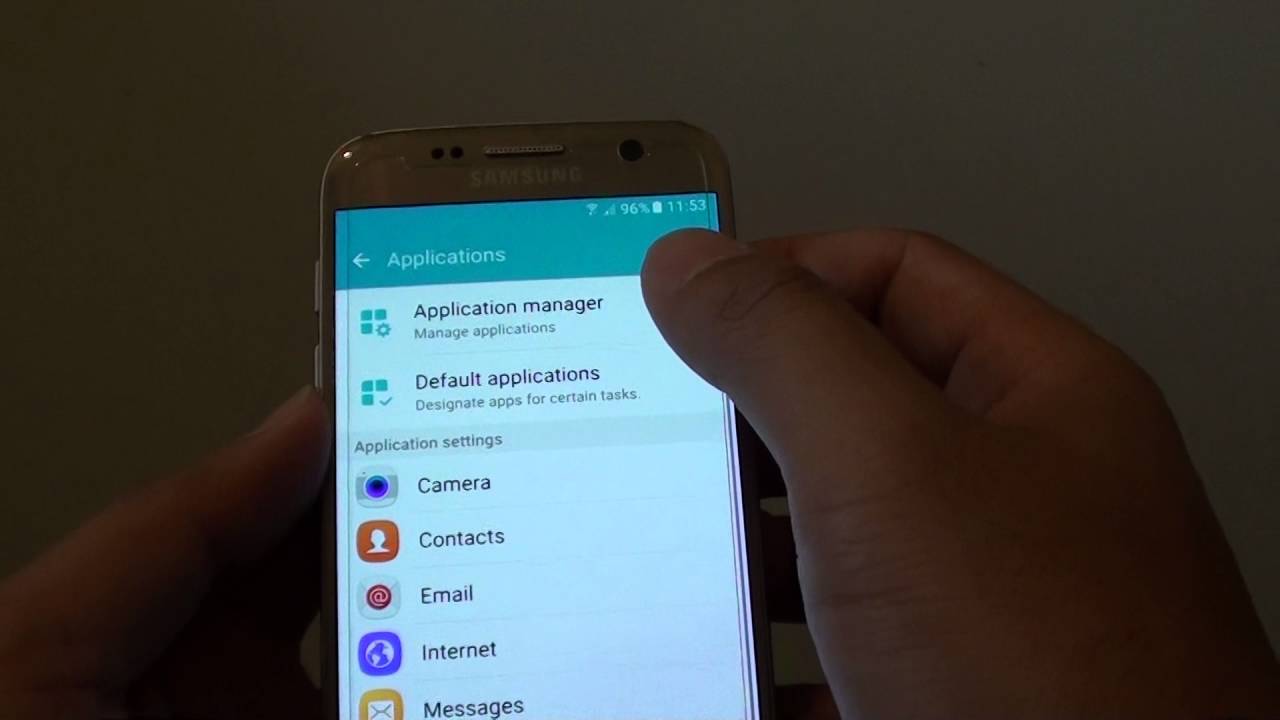
Paso 4: Intenta borrar tu aplicación y datos de caché.
Esta es una solución común a una variedad de problemas, que incluyen intentar que la cámara vuelva a funcionar. Además, es relativamente fácil de hacer por su cuenta y no tendrá que pedir ayuda a nadie, incluso si usted es la persona menos temeraria que conoce.
Los pasos son simples, vea a continuación.
Paso 1: abra el menú de configuración desde el cajón de aplicaciones en su dispositivo Android.
Paso 2: desplácese hacia abajo hasta que vea la opción denominada Aplicaciones o Administrador de aplicaciones. Una vez encontrado, seleccione esa opción y abra la carpeta.
Paso 3: desplácese por ese menú hasta que pueda localizar la aplicación de la cámara y luego haga clic en ella.
Paso 4: haga clic en la opción que dice que le permite borrar sus datos en caché
Paso 5: reinicia tu dispositivo Android.
En este punto, recuerde que también eliminará las preferencias que haya ingresado y guardado en las opciones de su aplicación. Si esto no es negociable para usted y no desea que se elimine, siempre puede hacer una copia de seguridad de su dispositivo Android antes de hacerlo.
Paso 5: Intenta restablecer todas las preferencias de tu aplicación.
Este es un Paso 4 bastante similar, pero es una versión bastante extendida de lo que puede hacer para borrar aún más sus datos y restablecer su cámara a sus preferencias predeterminadas.
Número 1: vaya a su configuración desde el cajón de aplicaciones en su dispositivo Android.
Número 2: abra sus aplicaciones y / o administrador de aplicaciones.
Número 3: busque el mensaje que le permite ver todas las aplicaciones.
Número 4: haga clic en el icono del menú en la parte superior derecha de su pantalla.
Número 5: haga clic en la función que le indica que puede restablecer todas las preferencias de su aplicación.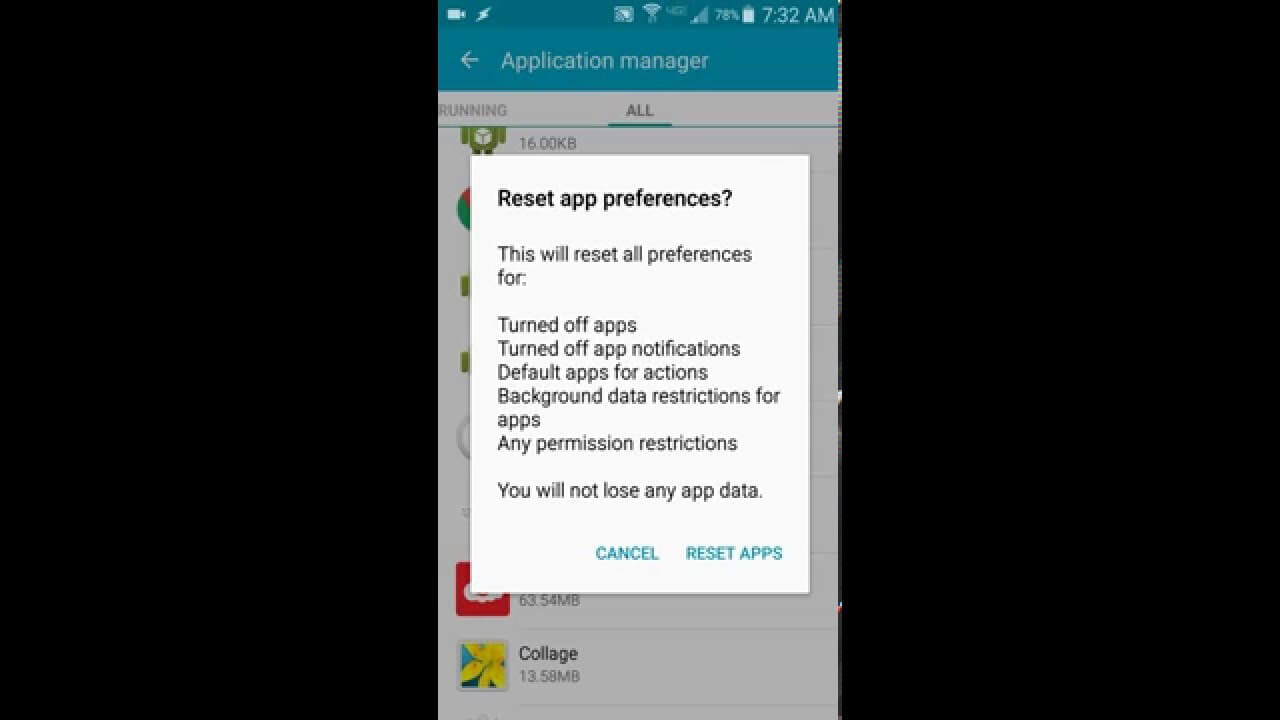
Paso 6: borre la caché de marco de servicios de Google
Esto puede sonar más intimidante para un usuario que opera su unidad en su forma más simple, pero sigue siendo bastante simple y lo puede hacer cualquier persona. Para hacerlo, simplemente vaya al menú de configuración, allí encontrará que el Marco de servicios de Google sincroniza todos sus datos y los almacena en su dispositivo.
Desde su menú de configuración, vaya a su administrador de aplicaciones y luego seleccione todo. Desde allí, haga clic en la opción Marco de servicios de Google y luego haga clic en "Forzar detención". Después de haber hecho esto, borre su caché. Hacerlo puede hacer que tu cámara Android vuelva a funcionar al instante. Pero recuerde reiniciar su teléfono nuevamente antes de intentar iniciar su cámara.
Paso 7: entra en modo seguro.
Sé lo que estás pensando, ¿por qué tengo que pasar al modo seguro solo para encender mi cámara? Bueno, la respuesta es bastante simple. Estar en modo seguro deshabilitará todas las aplicaciones de terceros, una de las cuales puede estar causando que su cámara en su dispositivo Android no funcione.
Para ingresar al modo seguro, simplemente mantenga presionado el botón de encendido en su dispositivo Android durante un período prolongado de tiempo. Desde allí, haga clic en la opción de apagado. Aparecerá un mensaje donde podrá hacer clic en modo seguro cuando intente reiniciar.
Si cuando está en modo seguro, nota que ya no tiene problemas, entonces sería seguro decir que su problema es una aplicación de terceros. En este punto, puede desinstalar sus aplicaciones de terceros de una en una y verificar si su cámara funciona con cada eliminación. Solo asegúrese de desinstalar las aplicaciones que tienen acceso a su cámara, como WhatsApp, Viber, Facebook Messenger, etc.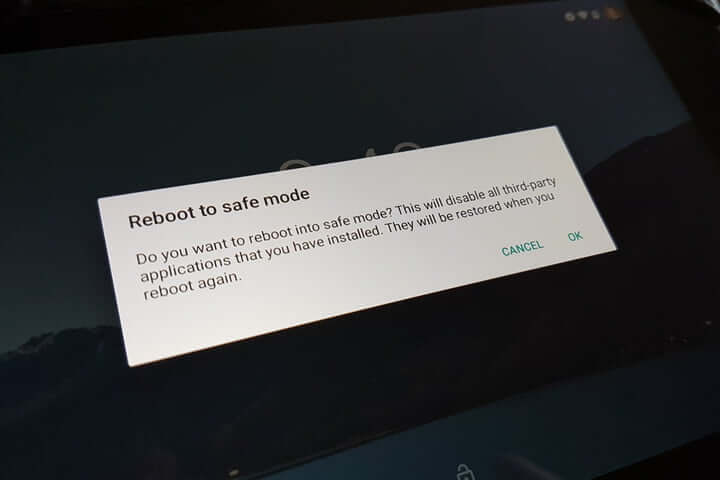
Paso 8: Desinstale sus aplicaciones de terceros una por una.
Lo más probable es que sea uno de los millones de usuarios que ha descargado aplicaciones de terceros para usarlas con fines de redes sociales y otras formas de mensajería y llamadas de voz. Algunas de estas aplicaciones de terceros tienen acceso a su cámara y esa aplicación es lo que podría estar causando que su cámara deje de funcionar.
No es imposible que su aplicación de terceros haya causado el error en su dispositivo Android. Para reflexionar, no descargue aplicaciones de terceros de fuentes poco confiables y siempre use el Google Play Store para descargar todo tipo de aplicaciones para dispositivos Android. Si no lo hace, puede descargar aplicaciones que pueden tener virus o spyware que pueden afectar las funciones de su dispositivo Android.
Puede parecer obvio que para usar la cámara de su teléfono Android, simplemente enciéndalo y comience a hacer clic. ¡Y tienes razón!
¿Pero sabía que hay algunos consejos que podrían ayudarlo a maximizar el uso de su cámara? ¡Así es!
Simplemente encender la aplicación de la cámara no es una mala idea y los usuarios pueden tomar excelentes fotos al hacer eso, pero si agrega un par de pasos fáciles de administrar al tomar sus fotos, podría aumentar las posibilidades de tomar incluso mejores fotos
En esta sección, hacemos una lista de 5 trucos simples para ayudarlo a aprovechar al máximo la cámara de su teléfono Android. Tenga en cuenta que estos trucos funcionan tanto para los que no son fotógrafos como para los que no son técnicos, y pueden ser practicados por cualquier persona con la edad suficiente para llevar su dispositivo Android y hacer clic en el botón de imagen.
Truco # 1: Limpia las lentes de la cámara en tu dispositivo Android.
Absolutamente. 100% Puede parecer la sugerencia más simple de la historia e incluso puede parecer demasiado obvio para enumerarlo, pero muchos usuarios de cámaras no lo hacen y, como resultado, terminan con imágenes que no son tan perfectas como quieren que sea.
Pero tenga en cuenta que nuestros teléfonos están con nosotros donde quiera que vayamos. Los ponemos en nuestros bolsillos, en mesas y sillas, en automóviles, en automóviles de otras personas y, a veces, incluso en manos de otras personas. ¡Ya no hay que decir que nuestras lentes de cámara son susceptibles de acumular todo tipo de polvo, pelusa y, peor aún, huellas dactilares!
Es posible que no note una lente sucia mientras toma una fotografía, con toda su emoción al capturar una determinada imagen, pero confíe en mí, tómese un momento para limpiar su lente con un paño limpio y puede ver un mundo de diferencia.
¿Sabías que este pequeño truco es aún más importante para la cámara frontal? Esto se debe a que la lente de la cámara no tiene una separación real del cristal principal que cubre la pantalla de su teléfono.
Lo más probable es que la cámara frontal tenga más suciedad y huellas dactilares que la cámara posterior. Además de eso, la resolución de una cámara frontal es típicamente más baja, por lo que la calidad en sí misma no es tan buena como la de su contraparte opuesta.
Para empezar, frote un poco sus lentes y puede que se sorprenda al ver un mundo de diferencia en algo que ni siquiera se dio cuenta.
Truco # 2: Usa las líneas de cuadrícula del visor en tu cámara.
Hasta donde podemos ver, la mayoría de los dispositivos Android, particularmente los teléfonos móviles, tienen una opción de línea de cuadrícula en la aplicación de la cámara. Encienda el suyo y vea cómo esas líneas simples pueden marcar la diferencia al componer sus fotos.
Algunos usuarios pueden encontrar esta función bastante molesta a medida que se interpone en su camino, pero una vez que se acostumbre, se dará cuenta de por qué está allí, para empezar, y cuán importantes pueden ser esas líneas para la visualización y la proporción de sus fotos.
La mayoría de las líneas que se encuentran en los dispositivos Android son la cuadrícula básica de 3x3 que existe en relación con el método de la regla de los tercios para enmarcar una imagen. Estas líneas planas también están ahí para ayudarlo al tomar fotos horizontales como paisajes o horizontes, mientras que las líneas verticales realmente pueden ayudarlo a completar su composición.
Truco # 3: solo usa tu flash cuando sea absolutamente necesario.
Los sabios han estado grabando una y otra vez como describiendo la fotografía como el dominio de la luz. Este dicho puede ser aún más conocido cuando se usan teléfonos inteligentes Android para capturar imágenes, ya que tienen más dificultades para usar la luz disponible.
Pero con dominio o práctica, las personas que disfrutan tomando fotos con sus teléfonos podrán capturar la luz que necesitan para adaptarse a la foto que están tomando.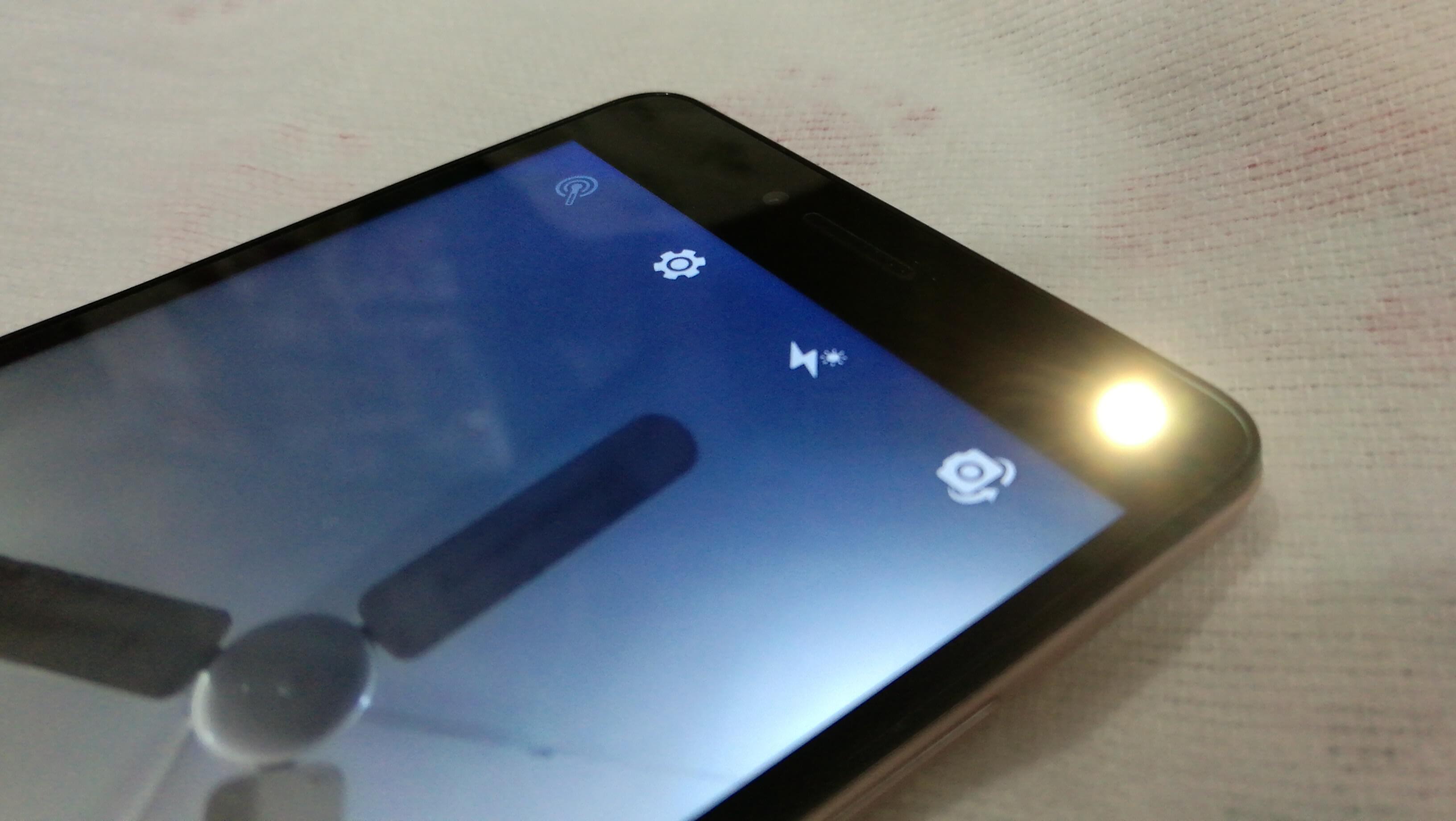
Es bastante común que uno encienda la luz o el flash de su cámara cuando se encuentra en lugares o escenas oscuras, pero por muy tentador que parezca, trate de evitar hacerlo a toda costa.
Los flashes incorporados en los teléfonos móviles son demasiado brillantes y demasiado directos para sujetos que no están muy lejos de usted. ¡Y son molestos y perjudiciales para la persona que recibe esa luz blanca! Más allá de eso, la luz hará que la foto elimine todo lo que hay en la imagen.
En lugar de encender el flash o la linterna, intente mover el teléfono alrededor del sujeto, por supuesto, solo si es posible, y los cambios en los ángulos harán que la luz se ajuste en consecuencia y seguramente terminará con un producto mejor terminado.
Mientras ajusta la luz, tampoco está de más tocar la pantalla para enfocar el sujeto y volver a calcular la exposición necesaria para la foto que está tomando.
Truco # 4: Quizás necesites un mini trípode
Lo primero que debe tenerse en cuenta aquí es que nos estamos refiriendo a los trípodes, no a los bastones para selfies. ¡Por el amor de Dios, ten algo de respeto!
Bromas aparte, considere un mini trípode con una abrazadera para teléfono móvil y estará listo para cualquier foto que desee tomar. Los mini trípodes ya no cuestan tanto y la amplia variedad de opciones ahora lo ayudará a encontrar el más adecuado para usted.
Los trípodes generalmente se usan mejor cuando se toman autorretratos, pero funcionan mejor cuando se toman fotos en lugares oscuros o si tiene la necesidad de tomar una foto con una exposición prolongada. Los videos de lapso de tiempo también se toman mejor con un trípode.
Truco n. ° 5: asegúrese de tener un servicio de copia de seguridad de fotografías
Recuerde, nada de lo escrito en este artículo le servirá de nada si no tiene una copia de seguridad de sus fotos. Piénselo de esta manera, los fotógrafos de los viejos tiempos mantienen sus negativos almacenados cuidadosamente y atesoran esos archivos porque, en primer lugar, esos son los archivos sin procesar de donde provienen esas fotos.
Mantener copias de seguridad de sus fotos en una aplicación le permite tener siempre una copia de seguridad de su foto original, en lugar de mantener una copia de una foto que ya se compartió en las redes sociales y que ya no tiene el tamaño y la forma reales que tenía cuando Primero tomó la foto.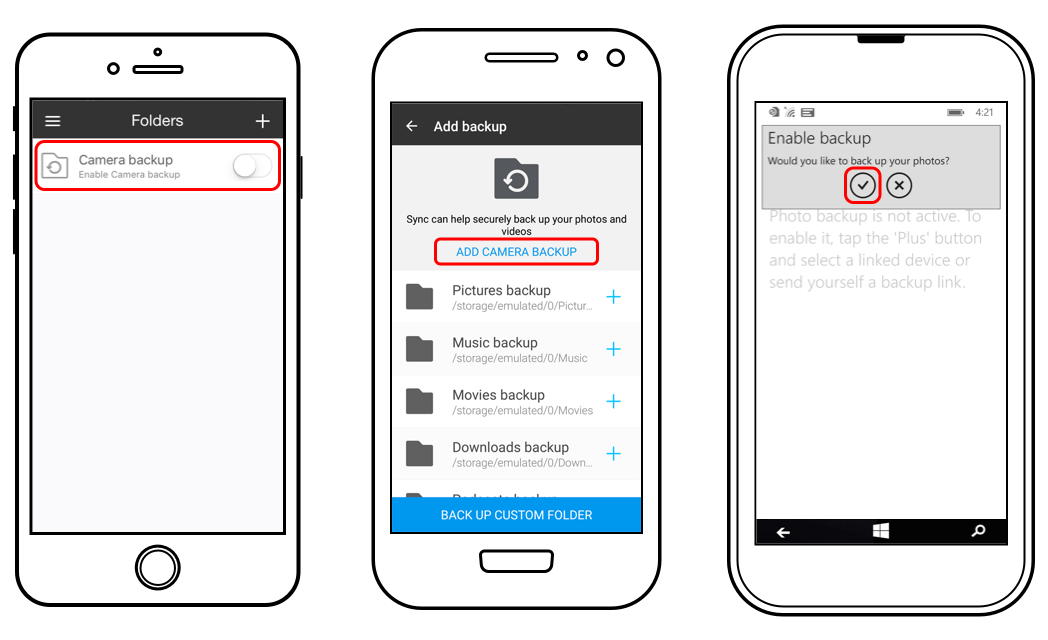
Saber que atesoramos el valor de poder documentar lo que queramos al tener cámaras en nuestros teléfonos es maravilloso, y como tal, siempre debemos hacer nuestra parte para cuidar nuestros dispositivos Android y sus aplicaciones de cámara, de esa manera puede continuar rompiéndose mientras disfrutamos de la vida que vivimos.
Con unos pocos pasos y lecciones aprendidas sobre cómo reparar las cámaras de nuestros teléfonos Android y cuidar sus funcionalidades, podremos sobrevivir sin demasiadas dificultades.
Como última llamada, use lo que su teléfono Android le ha dado para ayudarlo a tomar mejores fotos, después de todo, una imagen dice más que mil palabras.
Comentario
Comentario
FoneDog Android Toolkit
Restaurar archivos borrados de teléfonos Android y tabletas.
descarga gratuita descarga gratuitaHistorias de personas
/
InteresanteOPACO
/
SIMPLEDificil
Gracias. Aquí tienes tu elección:
Excellent
Comentarios: 4.5 / 5 (Basado en: 88 El número de comentarios)